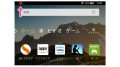Fireタブレットのブラウザは「Silkブラウザ」というものになっています。
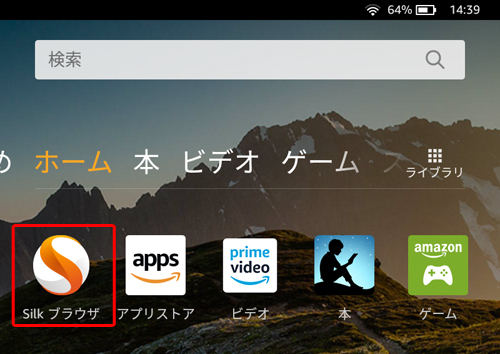
SilkブラウザはFireタブレット向けに開発されたウェブブラウザで、正式名称は「Amazon Silk」といいます。
Fireタブレットで使いやすいように設計されているものの、デフォルトの検索エンジンがBingになっています。
GoogleやYahoo!とは、検索の精度や順位に違いがあるので「使いづらい」と感じる方もいるかと思います。
そこで今回は、Fireタブレットの検索エンジンをGoogleに変更する方法を紹介します。
Fireタブレットでの検索がしっくりこないという方がいましたら、よかったら参考にしてみてくださいね。
Silkブラウザから変更する方法
まずはSilkブラウザから直接変更する方法です。
1.ホーム画面からSilkブラウザを起動します。
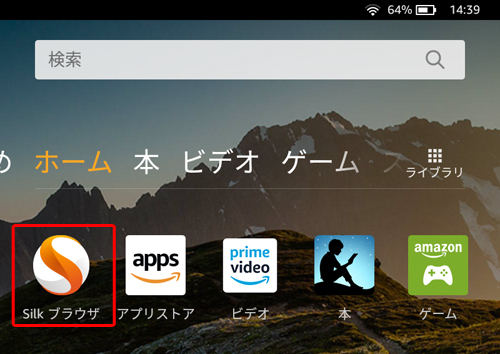
2.画面の左上にあるハンバーガーメニューをタップします。
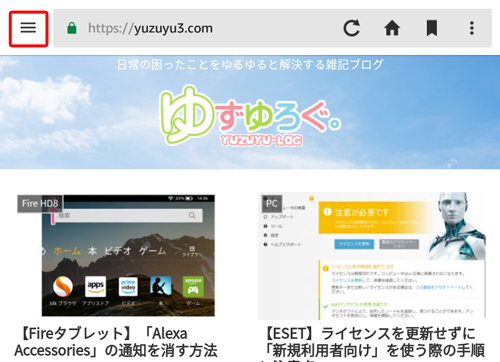
3.メニューが開きます。「設定」をタップします。
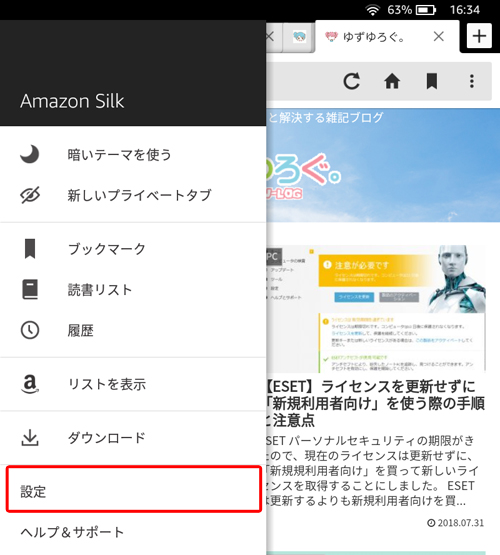
4.Silk設定の画面になります。「詳細設定」をタップします。
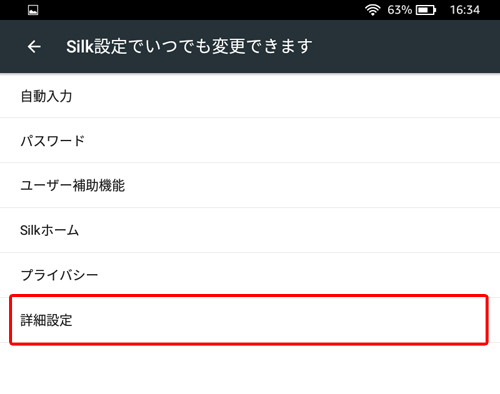
5.「検索エンジン」をタップします。
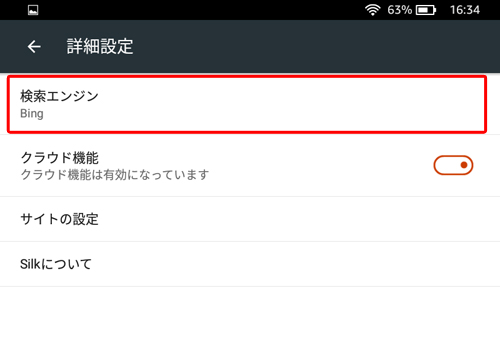
6.検索エンジンを選択できるようになりますので「Google」にチェックを入れます。
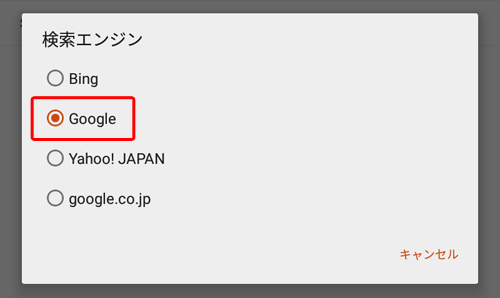
これでFireタブレットのSilkの検索エンジンがGoogleになりました。同じ手順でYahoo!にもできますね。
「設定」から変更する方法
Silkブラウザの検索エンジンは「設定」からも変更できます。
1.ホーム画面から「設定」をタップします。
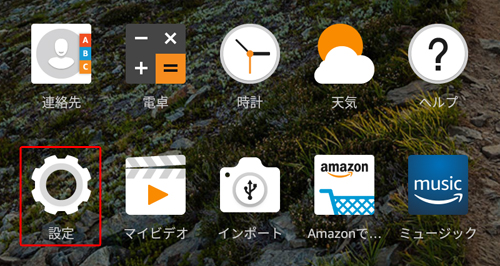
2.「アプリとゲーム」をタップします。
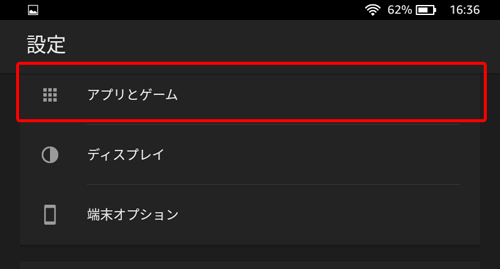
3.「Amazonアプリケーションの設定」をタップします。
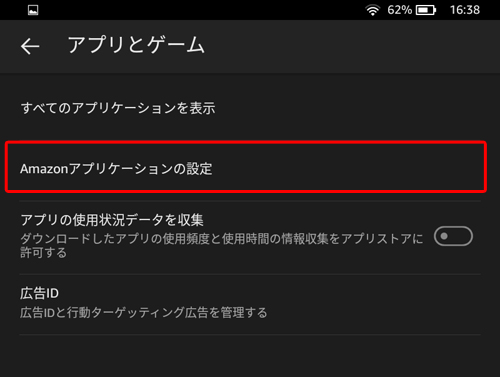
4.「Silkブラウザ」をタップします。
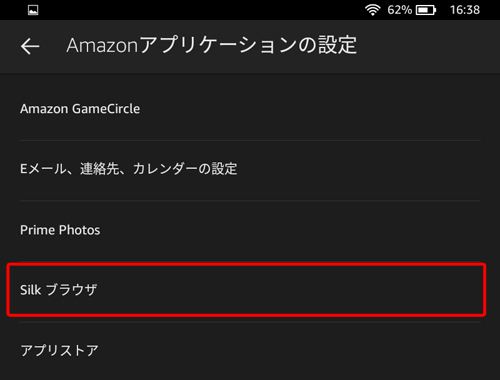
5.「詳細設定」をタップします。
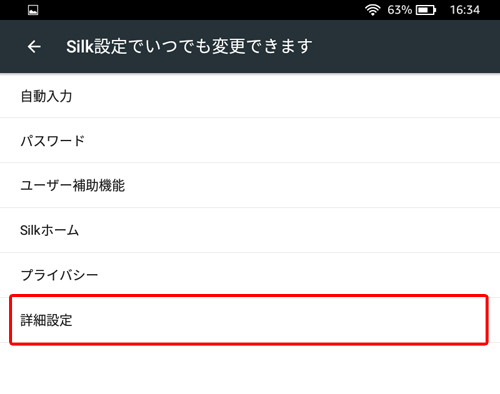
6.「検索エンジン」をタップします。
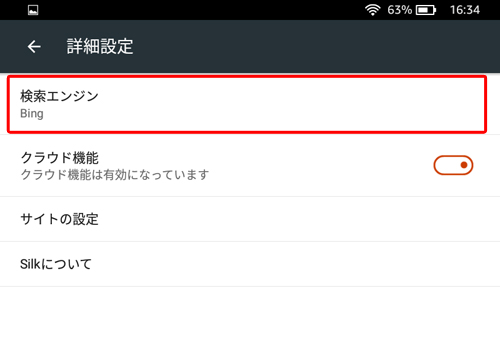
7.検索エンジンを選択できるようになりますので「Google」にチェックを入れます。
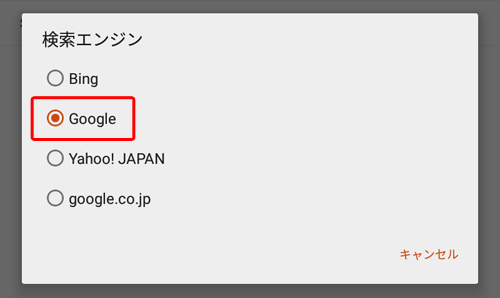
これでSilkブラウザの検索エンジンがGoogleになりました。
おしまいに
検索エンジンの設定をSilkブラウザからでも「設定」からでも変えられるのは便利ですね。
Bingもそれなりに使いやすいですが、検索エンジンにはそれぞれの「癖」や「傾向」のようなものがあります。使い慣れている検索エンジンにすると、検索もしやすくなりますね。
私もSilkの検索エンジンをGoogleにしてから、ずいぶんと使いやすくなりました。
FireタブレットのSilkブラウザで検索がしっくりこないという方がいましたら、よかったら参考にしてみてくださいね。